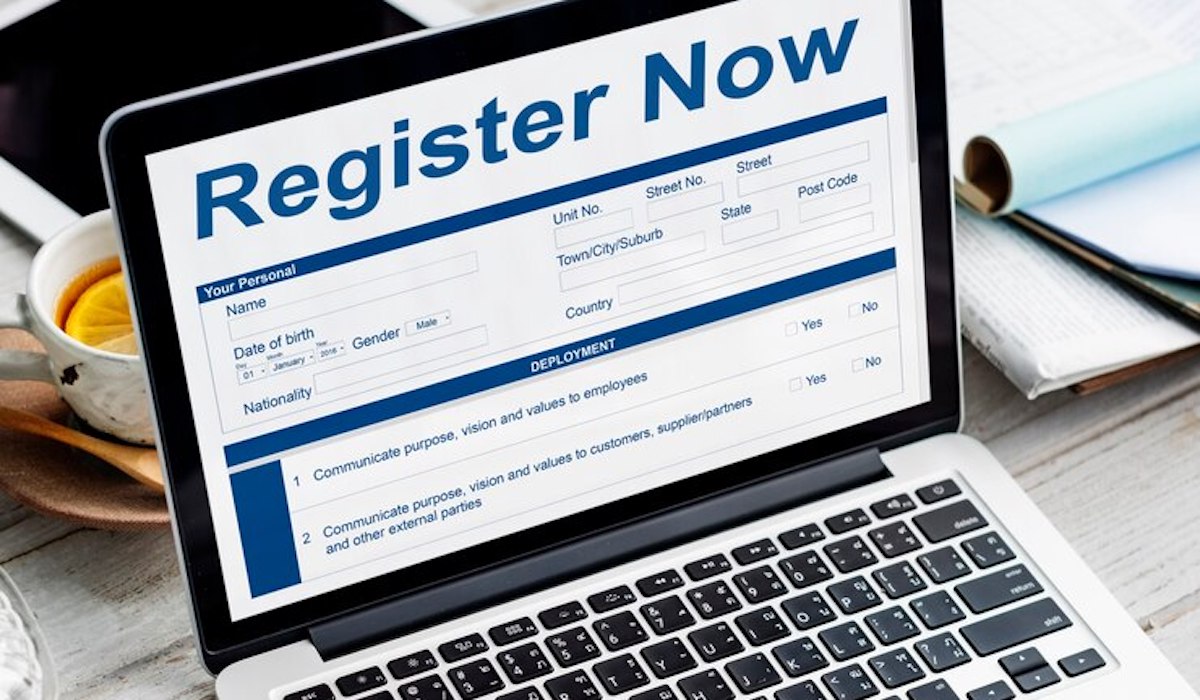Headline
Saat ini sudah memasuki fase persiapan kontrak awal penyelenggaraan haji 2026.
Saat ini sudah memasuki fase persiapan kontrak awal penyelenggaraan haji 2026.
 Kumpulan Berita DPR RI
Kumpulan Berita DPR RI
Kehadiran, sebuah aspek krusial dalam berbagai aktivitas, mulai dari kegiatan belajar mengajar hingga urusan pekerjaan. Dahulu, pencatatan kehadiran dilakukan secara manual, menggunakan lembaran kertas atau buku besar.
Proses ini memakan waktu, rentan kesalahan, dan menyulitkan rekapitulasi data. Namun, seiring perkembangan teknologi, cara mencatat kehadiran pun bertransformasi.
Salah satu solusi praktis dan efisien yang banyak digunakan saat ini adalah memanfaatkan Google Form untuk membuat absensi otomatis.
Penggunaan Google Form sebagai platform absensi menawarkan sejumlah keuntungan signifikan dibandingkan metode tradisional.
Pertama, kemudahan akses. Google Form dapat diakses melalui berbagai perangkat, seperti komputer, laptop, tablet, dan smartphone, asalkan terhubung dengan internet. Hal ini memungkinkan peserta untuk mengisi absensi kapan saja dan di mana saja, tanpa terbatas oleh ruang dan waktu.
Kedua, efisiensi waktu. Proses pengisian absensi menjadi lebih cepat dan praktis. Peserta hanya perlu mengisi formulir secara online, tanpa perlu mengantri atau menunggu giliran. Data kehadiran pun langsung terekam secara otomatis, sehingga menghemat waktu rekapitulasi.
Ketiga, akurasi data. Google Form meminimalisir risiko kesalahan pencatatan data. Data yang masuk langsung tersimpan dalam format digital, sehingga mudah diolah dan dianalisis.
Keempat, hemat biaya. Penggunaan Google Form tidak memerlukan biaya tambahan, karena platform ini tersedia secara gratis bagi pengguna akun Google. Anda tidak perlu lagi membeli buku absensi, pulpen, atau peralatan lainnya.
Membuat absensi otomatis dengan Google Form relatif mudah dan sederhana. Berikut adalah langkah-langkah yang perlu Anda ikuti:
Setelah membuat formulir absensi dasar, Anda dapat melakukan personalisasi dan optimasi agar formulir tersebut lebih efektif dan sesuai dengan kebutuhan Anda. Berikut adalah beberapa tips yang dapat Anda terapkan:
Data absensi yang terkumpul di Google Spreadsheet dapat diolah dan dianalisis untuk mendapatkan informasi yang bermanfaat. Berikut adalah beberapa tips mengelola data absensi di Google Spreadsheet:
Absensi otomatis dengan Google Form telah banyak diterapkan di berbagai bidang, mulai dari pendidikan hingga bisnis. Berikut adalah beberapa contoh studi kasus:
| Bidang | Penerapan | Manfaat |
|---|---|---|
| Pendidikan | Absensi siswa di kelas, absensi peserta seminar, absensi peserta pelatihan. | Memudahkan guru/dosen dalam memantau kehadiran siswa/mahasiswa, menghemat waktu rekapitulasi data, meningkatkan akurasi data. |
| Bisnis | Absensi karyawan, absensi peserta rapat, absensi peserta event. | Memudahkan HRD dalam memantau kehadiran karyawan, menghemat biaya operasional, meningkatkan efisiensi kerja. |
| Organisasi | Absensi anggota organisasi, absensi peserta kegiatan sosial, absensi peserta relawan. | Memudahkan pengurus organisasi dalam memantau kehadiran anggota, meningkatkan partisipasi anggota, mempermudah koordinasi kegiatan. |
Dari studi kasus di atas, terlihat bahwa absensi otomatis dengan Google Form memberikan banyak manfaat bagi berbagai bidang. Dengan kemudahan penggunaan, efisiensi waktu, dan akurasi data yang ditawarkan, Google Form menjadi solusi ideal untuk mengelola kehadiran secara efektif dan efisien.
Sebagai penutup, pemanfaatan Google Form untuk absensi otomatis adalah langkah cerdas untuk meningkatkan efisiensi dan akurasi dalam pencatatan kehadiran. Dengan mengikuti langkah-langkah dan tips yang telah diuraikan di atas, Anda dapat membuat sistem absensi yang sesuai dengan kebutuhan Anda dan mengoptimalkan pengelolaan data kehadiran.
Jangan ragu untuk bereksperimen dan menyesuaikan formulir absensi Anda agar semakin efektif dan efisien. Selamat mencoba! (Z-10)
Tips Google Form untuk kuesioner bisnis? Maksimalkan data, minimalkan waktu! Pelajari cara mudah membuat & kelola survei online yang efektif sekarang!
Buat format order produk mudah & praktis pakai Google Form! Tips lengkap, template siap pakai, & cara optimalkan formulir pesanan Anda. Klik sekarang!
Buat Google Form mudah & cepat! Panduan lengkap langkah demi langkah, tips trik desain menarik, dan cara bagikan form. Klik & bikin form pertamamu sekarang! lihat selengkapnya
Google Form adalah salah satu alat terbaik untuk membuat survei, formulir pendaftaran, kuis, dan berbagai jenis formulir lainnya secara online.
Tes kepribadian sedang ramai dimainkan. Tes semacam ini bahkan menjadi tren di sosial media TikTok. Salah satu yang paling banyak dimainkan adalah untuk mengukur seberapa jahat seseorang.
Copyright @ 2025 Media Group - mediaindonesia. All Rights Reserved